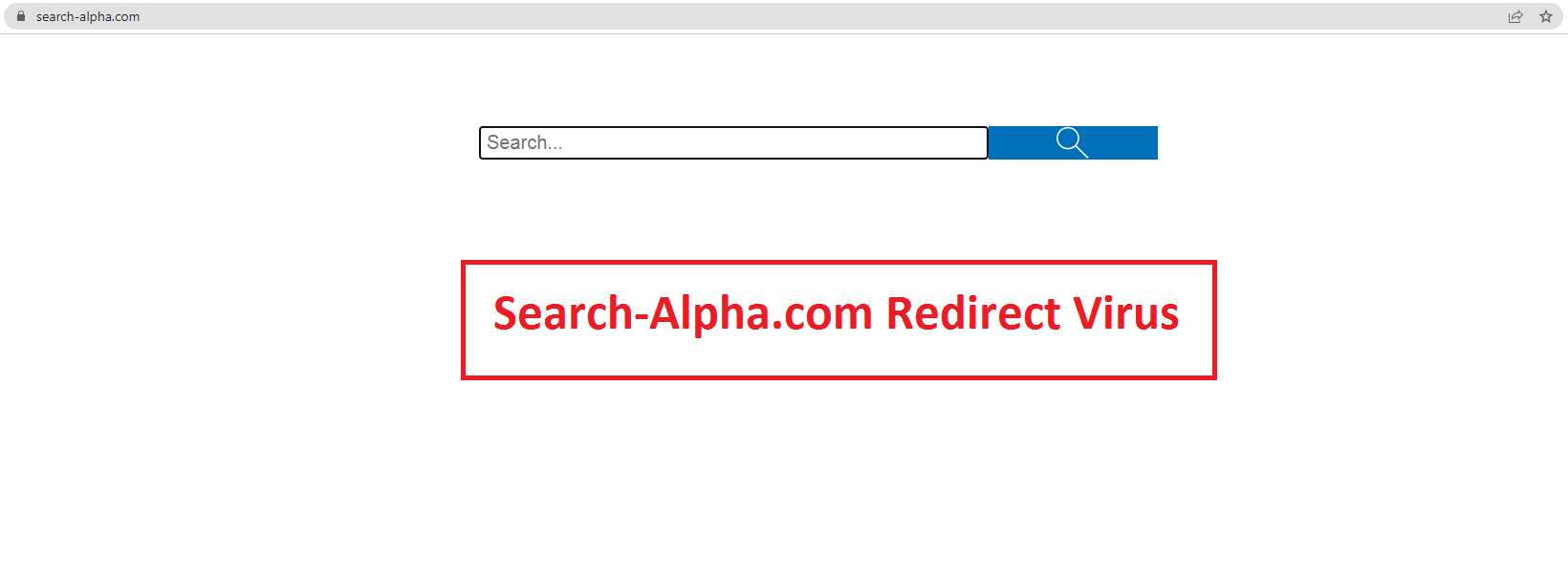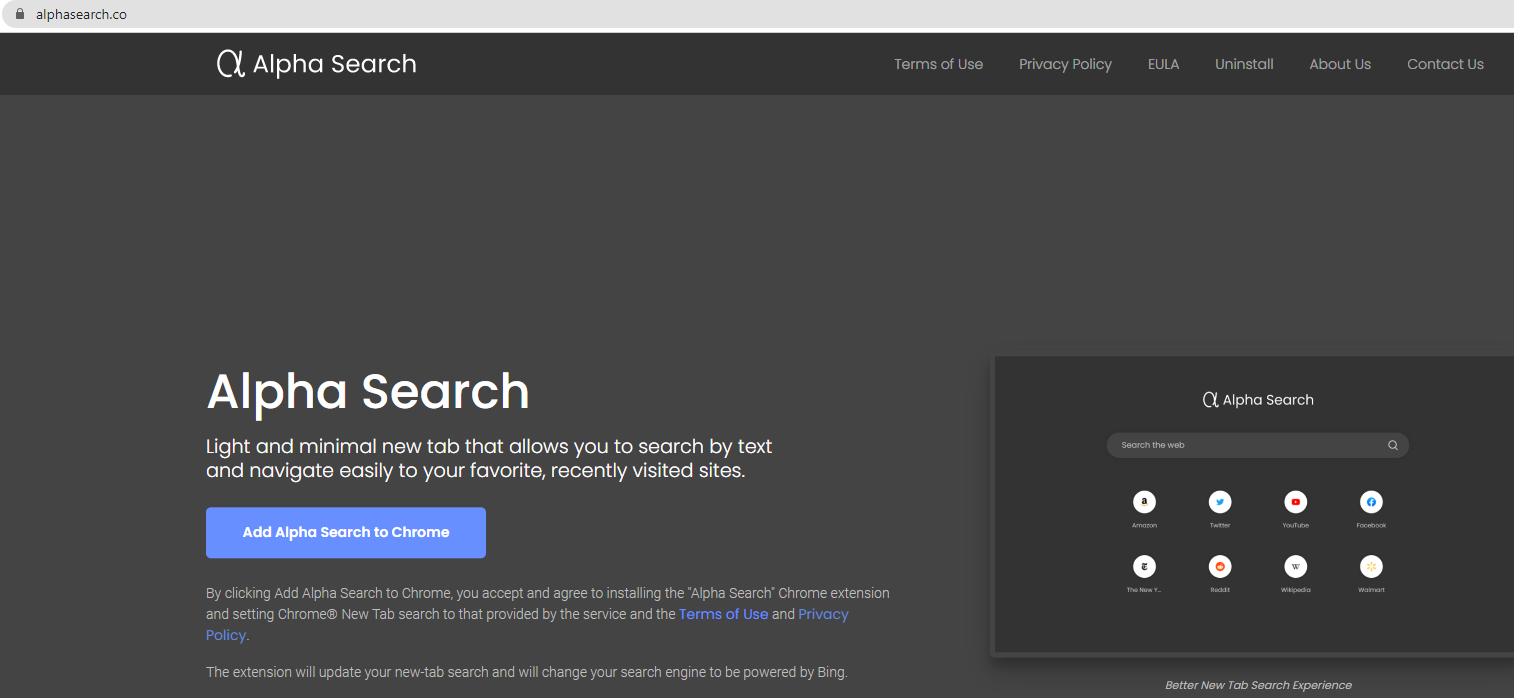Tarayıcı Hijacker Nedir? Alpha Search
Alpha Search Tarayıcı Hijacker, tarayıcı ayarlarında istenmeyen değişiklikler yapan küçük bir bilgisayar enfeksiyonudur. Tarayıcıları devralan ve şüpheli bir siteyi varsayılan arama motoru ve ana sayfa olarak ayarlayan oldukça tipik bir tarayıcı korsanıdır. Bu özel korsan, alphasearch.co varsayılan ana sayfa olarak ayarlar. Bu, şüpheli web sitesini tanıtmak ve esasen sizi kullanmaya zorlamak için yapılır.
Hava korsanı, yüklenir yüklenmez değişiklikleri yapacaktır. Dahil olmak üzere Google Chrome tüm popüler tarayıcıları etkileyebilir ve Mozilla Firefox . Ayrıca, değişiklikler yapıldıktan sonra, korsan kurulu kalırken bunları tersine çeviremeyeceğinizi de belirtmek gerekir. O zamana kadar, ana sayfanız ve yeni sekmeleriniz olarak alphasearch.co yükleme ile sıkışıp kaldınız. Site, bir arama kutusu ve popüler sitelere hızlı bağlantılar içeren diğer arama motoru sitelerine benziyor. Arama kutusunu kullanırsanız (veya tarayıcınızın adres çubuğu üzerinden bir arama yaparsanız), search.yahoo.com tarafından oluşturulan sonuçlar gösterilir. Yahoo tamamen meşru bir arama motorudur ve kullanmakta özgürsünüz, ancak kullanırsanız, doğrudan ona gitmelisiniz. alphasearch.co gibi sitelerin aracı olmasına gerek yok.
Tarayıcı korsanları özellikle tehlikeli enfeksiyonlar değildir, çünkü doğrudan zarar vermezler. Ancak, zararsız da değildirler. İstenmeyen değişikliklere ek olarak, korsanlar, kötü amaçlı yazılımları gizleyen veya dolandırıcılıkları teşvik edenler de dahil olmak üzere oldukça şüpheli web sitelerine yönlendirebilir. Bu nedenle, bilgisayarınızda yüklü olduğunu fark ederseniz, Tarayıcı Hijacker’ı mümkün olan en kısa sürede kaldırmanızı Alpha Search şiddetle tavsiye ederiz. Korsan gittikten sonra, tarayıcınızın ayarlarını normal şekilde değiştirebileceksiniz.
Son olarak, tarayıcı korsanlarının çevrimiçi etkinliklerinizi de izlediğini belirtmeliyiz. Özellikle, Browser Hijacker ne aradığınızı, hangi siteleri ziyaret ettiğinizi, Alpha Search hangi içerikle etkileşimde bulunduğunuzu ve IP adresinizi günlüğe kaydeder. Bu bilgiler ayrıca reklam amacıyla üçüncü taraflarla paylaşılacaktır. Hava korsanı kişisel bilgileri toplamasa da, veri toplama uygulamaları hala müdahalecidir. Buna katlanmaya gerçekten gerek yok, özellikle de karşılığında hiçbir şey almadığınız için.
Tarayıcı hijacker nasıl yüklendi?
Tarayıcı korsanları ve reklam yazılımları gibi enfeksiyonlar, yazılım paketlemesi olarak bilinen şüpheli bir yöntemle yüklenir. Yöntem, bu enfeksiyonların açık izin olmadan yüklenmesine izin verir, bu yüzden tartışmalıdır. Anti-virüs satıcılarının, potansiyel tehditler olarak yüklemek için onu kullanan programları algılaması nadir değildir.
Yazılım paketlemenin çalışma şekli, enfeksiyonların ücretsiz programlara ekstra teklifler olarak eklendiği söylenir. Bu teklifler, otomatik olarak birlikte yüklemelerine izin verecek şekilde eklenir. Ayrıca, teklifler gizlidir. Teknik olarak isteğe bağlıdırlar, ancak kullanıcıların yüklemelerini önlemek için bunların seçimini manuel olarak kaldırmaları gerekir. Ve birçok kullanıcı bunu yapamaz çünkü teklifler kullanıcıların normalde kullanmadığı ayarlarda gizlidir.
Bu istenmeyen kurulumları önlemek istiyorsanız, programları yüklerken dikkat etmeniz gerekir. En önemlisi, seçenek verildiğinde, Varsayılan yerine Gelişmiş (Özel) ayarları seçmeniz gerekir. Varsayılan ayarlar yükleme penceresi tarafından önerilecektir, ancak bu ayarları kullanırsanız, eklenen tüm teklifler izniniz olmadan yüklenecektir. Ancak, Gelişmiş’i seçerseniz, teklifleri gözden geçirebilir ve istemediklerinizin seçimini kaldırabilirsiniz. Genellikle tüm tekliflerin seçimini kaldırmanızı öneririz. Bazıları ilk başta yararlı olabilecek gibi görünseler bile, kurulduktan sonra sorunlardan başka bir şeye neden olmazlar. Ayrıca, birkaç kutunun işaretini kaldırmak, tam yüklü enfeksiyonları kaldırmaktan çok daha kolaydır.
Browser Hijacker bilgisayarınızdan nasıl kaldırılır Alpha Search
Özellikle ciddi bir enfeksiyon olmadığından, Browser Hijacker’ı hem manuel olarak hem de virüsten koruma yazılımı kullanarak kaldırabilirsiniz Alpha Search . Bir anti-virüs programı kullanmak daha kolay olurdu çünkü program sizin için her şeyle ilgilenir ve korsanlar oldukça kalıcı olabilir. Ancak, Tarayıcı Hijacker’ı manuel olarak silmek Alpha Search istiyorsanız, size yardımcı olması için aşağıda verilen talimatları kullanabilirsiniz.
Offers
Download kaldırma aracıto scan for Alpha SearchUse our recommended removal tool to scan for Alpha Search. Trial version of provides detection of computer threats like Alpha Search and assists in its removal for FREE. You can delete detected registry entries, files and processes yourself or purchase a full version.
More information about SpyWarrior and Uninstall Instructions. Please review SpyWarrior EULA and Privacy Policy. SpyWarrior scanner is free. If it detects a malware, purchase its full version to remove it.

WiperSoft gözden geçirme Ayrıntılar WiperSoft olası tehditlere karşı gerçek zamanlı güvenlik sağlayan bir güvenlik aracıdır. Günümüzde, birçok kullanıcı meyletmek-download özgür ...
Indir|daha fazla


MacKeeper bir virüs mü?MacKeeper bir virüs değildir, ne de bir aldatmaca 's. Internet üzerinde program hakkında çeşitli görüşler olmakla birlikte, bu yüzden Rootkitler program nefret insan ...
Indir|daha fazla


Ise MalwareBytes anti-malware yaratıcıları bu meslekte uzun süre olabilirdi değil, onlar için hevesli yaklaşımları ile telafi. İstatistik gibi CNET böyle sitelerinden Bu güvenlik aracı ş ...
Indir|daha fazla
Quick Menu
adım 1 Alpha Search ile ilgili programları kaldırın.
Kaldır Alpha Search Windows 8
Ekranın sol alt köşesinde sağ tıklatın. Hızlı erişim menüsü gösterir sonra Denetim Masası programları ve özellikleri ve bir yazılımı kaldırmak için Seç seç.


Alpha Search Windows 7 kaldırmak
Tıklayın Start → Control Panel → Programs and Features → Uninstall a program.


Alpha Search Windows XP'den silmek
Tıklayın Start → Settings → Control Panel. Yerini öğrenmek ve tıkırtı → Add or Remove Programs.


Mac OS X Alpha Search öğesini kaldır
Tıkırtı üstünde gitmek düğme sol ekran ve belirli uygulama. Uygulamalar klasörünü seçip Alpha Search veya başka bir şüpheli yazılım için arayın. Şimdi doğru tıkırtı üstünde her-in böyle yazılar ve çöp için select hareket sağ çöp kutusu simgesini tıklatın ve boş çöp.


adım 2 Alpha Search tarayıcılardan gelen silme
Internet Explorer'da istenmeyen uzantıları sonlandırmak
- Dişli diyalog kutusuna dokunun ve eklentileri yönet gidin.


- Araç çubukları ve uzantıları seçin ve (Microsoft, Yahoo, Google, Oracle veya Adobe dışında) tüm şüpheli girişleri ortadan kaldırmak


- Pencereyi bırakın.
Virüs tarafından değiştirilmişse Internet Explorer ana sayfasını değiştirmek:
- Tarayıcınızın sağ üst köşesindeki dişli simgesini (menü) dokunun ve Internet Seçenekleri'ni tıklatın.


- Genel sekmesi kötü niyetli URL kaldırmak ve tercih edilen etki alanı adını girin. Değişiklikleri kaydetmek için Uygula tuşuna basın.


Tarayıcınızı tekrar
- Dişli simgesini tıklatın ve Internet seçenekleri için hareket ettirin.


- Gelişmiş sekmesini açın ve Reset tuşuna basın.


- Kişisel ayarları sil ve çekme sıfırlamak bir seçim daha fazla zaman.


- Kapat dokunun ve ayrılmak senin kaş.


- Tarayıcılar sıfırlamak kaldıramadıysanız, saygın bir anti-malware istihdam ve bu tüm bilgisayarınızı tarayın.
Google krom Alpha Search silmek
- Menü (penceresinin üst sağ köşesindeki) erişmek ve ayarları seçin.


- Uzantıları seçin.


- Şüpheli uzantıları listesinde yanlarında çöp kutusu tıklatarak ortadan kaldırmak.


- Kaldırmak için hangi uzantıların kullanacağınızdan emin değilseniz, bunları geçici olarak devre dışı.


Google Chrome ana sayfası ve varsayılan arama motoru korsanı tarafından virüs olsaydı Sıfırla
- Menü simgesine basın ve Ayarlar'ı tıklatın.


- "Açmak için belirli bir sayfaya" ya da "Ayarla sayfalar" altında "olarak çalıştır" seçeneği ve üzerinde sayfalar'ı tıklatın.


- Başka bir pencerede kötü amaçlı arama siteleri kaldırmak ve ana sayfanız kullanmak istediğiniz bir girin.


- Arama bölümünde yönetmek arama motorları seçin. Arama motorlarında ne zaman..., kötü amaçlı arama web siteleri kaldırın. Yalnızca Google veya tercih edilen arama adı bırakmanız gerekir.




Tarayıcınızı tekrar
- Tarayıcı hareketsiz does deðil iþ sen tercih ettiğiniz şekilde ayarlarını yeniden ayarlayabilirsiniz.
- Menüsünü açın ve ayarlarına gidin.


- Sayfanın sonundaki Sıfırla düğmesine basın.


- Reset butonuna bir kez daha onay kutusuna dokunun.


- Ayarları sıfırlayamazsınız meşru anti kötü amaçlı yazılım satın almak ve bilgisayarınızda tarama.
Kaldır Alpha Search dan Mozilla ateş
- Ekranın sağ üst köşesinde Menü tuşuna basın ve eklemek-ons seçin (veya Ctrl + ÜstKrkt + A aynı anda dokunun).


- Uzantıları ve eklentileri listesi'ne taşıyın ve tüm şüpheli ve bilinmeyen girişleri kaldırın.


Virüs tarafından değiştirilmişse Mozilla Firefox ana sayfasını değiştirmek:
- Menüsüne (sağ üst), seçenekleri seçin.


- Genel sekmesinde silmek kötü niyetli URL ve tercih Web sitesine girmek veya geri yükleme için varsayılan'ı tıklatın.


- Bu değişiklikleri kaydetmek için Tamam'ı tıklatın.
Tarayıcınızı tekrar
- Menüsünü açın ve yardım düğmesine dokunun.


- Sorun giderme bilgileri seçin.


- Basın yenileme Firefox.


- Onay kutusunda yenileme ateş bir kez daha tıklatın.


- Eğer Mozilla Firefox sıfırlamak mümkün değilse, bilgisayarınız ile güvenilir bir anti-malware inceden inceye gözden geçirmek.
Alpha Search (Mac OS X) Safari--dan kaldırma
- Menüsüne girin.
- Tercihleri seçin.


- Uzantıları sekmesine gidin.


- İstenmeyen Alpha Search yanındaki Kaldır düğmesine dokunun ve tüm diğer bilinmeyen maddeden de kurtulmak. Sadece uzantı güvenilir olup olmadığına emin değilseniz etkinleştir kutusunu geçici olarak devre dışı bırakmak için işaretini kaldırın.
- Safari yeniden başlatın.
Tarayıcınızı tekrar
- Menü simgesine dokunun ve Safari'yi Sıfırla seçin.


- İstediğiniz seçenekleri seçin (genellikle hepsini önceden) sıfırlama ve basın sıfırlama.


- Eğer tarayıcı yeniden ayarlayamazsınız, otantik malware kaldırma yazılımı ile tüm PC tarama.
Site Disclaimer
2-remove-virus.com is not sponsored, owned, affiliated, or linked to malware developers or distributors that are referenced in this article. The article does not promote or endorse any type of malware. We aim at providing useful information that will help computer users to detect and eliminate the unwanted malicious programs from their computers. This can be done manually by following the instructions presented in the article or automatically by implementing the suggested anti-malware tools.
The article is only meant to be used for educational purposes. If you follow the instructions given in the article, you agree to be contracted by the disclaimer. We do not guarantee that the artcile will present you with a solution that removes the malign threats completely. Malware changes constantly, which is why, in some cases, it may be difficult to clean the computer fully by using only the manual removal instructions.